实例068 制作彩色文字特效
2025年10月13日
实例068
制作彩色文字特效
问题介绍:艺术字是一种通过特殊效果,使文字突出显示的快捷方法。其中,彩色文字特效是指通过对艺术字进行自定义颜色填充,达到充分表现文字色彩以及主题的实用操作。
1 在PowerPoint2016中打开“素材\第04章\实例068\团队培训.pptx”演示文稿,在左侧导航窗格中选择第3张幻灯片,右键单击待添加彩色文字特效的文本框,然后在弹出的快捷菜单中选择“设置形状格式”命令,如图4-24所示。
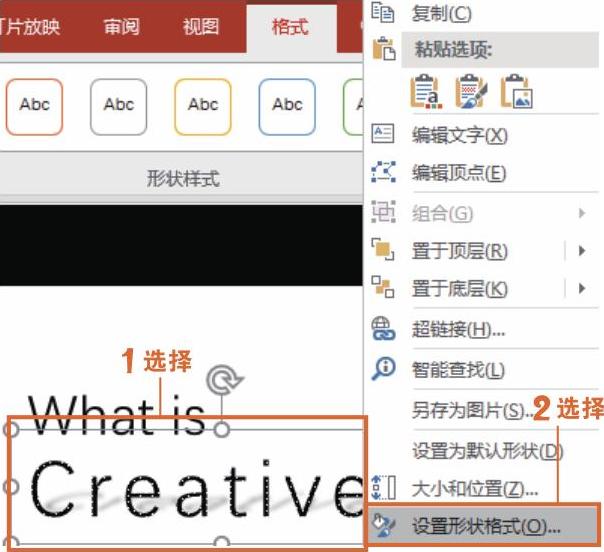
图4-24 选择“设置形状格式”命令
2 在打开的“设置形状格式”导航窗格中选择“文本选项”选项卡,接着单击“文本填充与轮廓”按钮 ,在“文本填充”选项区域中,选中“纯色填充”单选按钮,单击“颜色”下拉按钮,在“主题颜色”区域中选择合适的颜色,如图4-25所示。
,在“文本填充”选项区域中,选中“纯色填充”单选按钮,单击“颜色”下拉按钮,在“主题颜色”区域中选择合适的颜色,如图4-25所示。
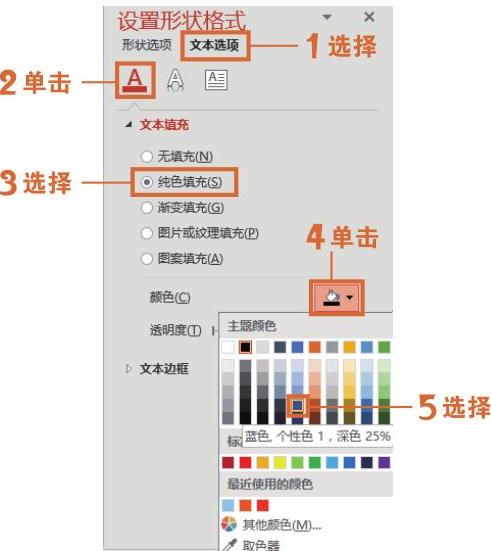
图4-25 选择合适颜色
技巧拓展
当在“主题颜色”区域中无法找到合适的颜色,用户可以选择“其他颜色”选项,如图4-26所示。在打开的“颜色”对话框中,选择“自定义”选项卡,在RGB模式下,设置“红色”“绿色”“蓝色”参数的具体数值,单击“确定”按钮,完成彩色文字特效的制作,如图4-27所示。
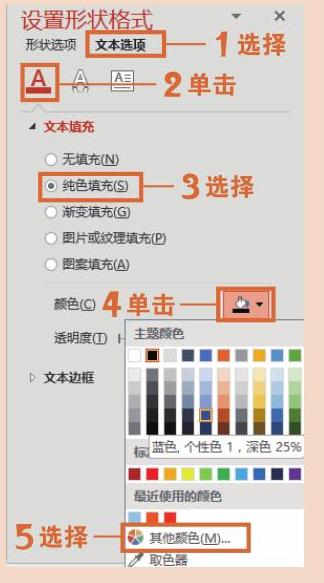
图4-26 选择“其他颜色”选项
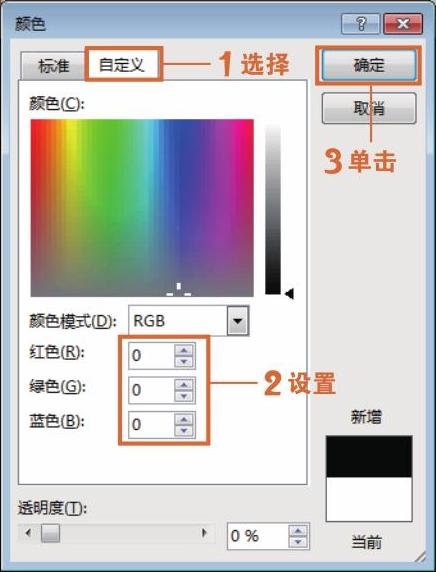
图4-27 设置颜色
